
Բովանդակություն:
- Հեղինակ John Day [email protected].
- Public 2024-01-30 09:52.
- Վերջին փոփոխված 2025-01-23 14:48.

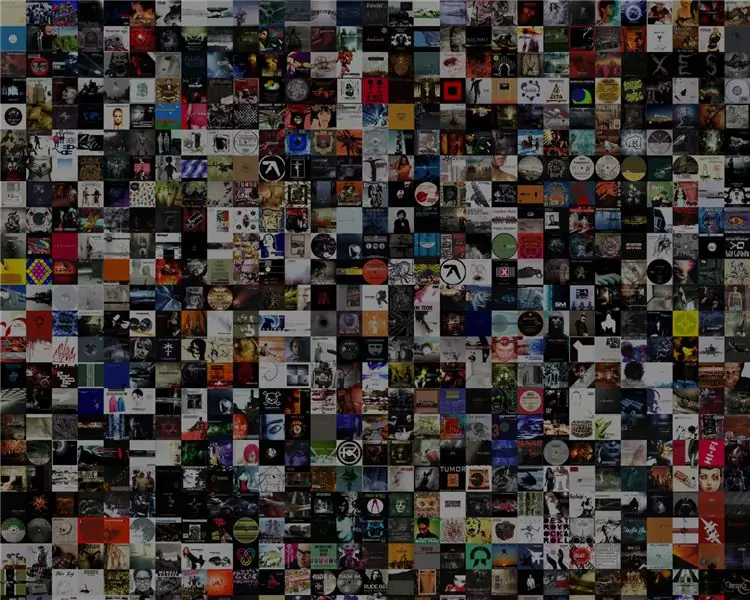
Սա ուսանելի է, որը նկարագրում է, թե ինչպես կարելի է անհամար կերպով արտահանել iTunes- ի ձեր գոյություն ունեցող ալբոմը և դասավորել բոլոր շապիկները հսկայական ցանցի մեջ ՝ թողնելով ձեզ հանրաճանաչ մշակույթի հսկա, գունագեղ և աշխույժ միս, որը պատրաստ է տպագրության և, գուցե ավելի ուշ, ձեր պատի համար:
Ես որոշեցի, որ ուզում եմ դա անել մի քանի գիշեր առաջ, և այժմ ես գտա մի մեթոդ, որն իրականում բարդ չէ, բայց կարող է բավականին ժամանակատար լինել ՝ կախված ձեր գրադարանի մեծությունից: Ես ունեմ մոտ 800 ալբոմ `կցված ալբոմով և դա տևեց առնվազն մեկ ժամ, քանի որ այդ ժամանակի մեծ մասը ծախսվում է ձեր համակարգչի աշխատանքը դիտելու համար: Գործընթացը պահանջում է ներբեռնել որոշ անվճար ծրագրեր (տրամադրված հղումներ), և ձեզ անհրաժեշտ է նաև Photoshop- ի նոր տարբերակ (ես օգտագործում եմ CS3), չնայած ձեզ ցույց կտամ Google- ի անվճար թվային լուսանկարների կազմակերպիչով հիմնականում նույն արդյունքները ստանալու այլընտրանքային տարբերակ:, Picasa2. Այսպիսով, Windows- ի համար միայն այս պահին, բայց ես վստահ եմ, որ Mac- ի որոշ օգտվողներ կարող են դա անել ավելի հեշտ և զով եղանակով: Անիծյալ քեզ, ես ամեն դեպքում շուտով փոխվում եմ: Ավելի առաջադեմ օգտվողները կարող են անմիջապես ծանոթանալ Քայլ 7 -ին ՝ արագ ամփոփման համար:
Քայլ 1. Տեղադրեք ձեր ITunes ալբոմի արվեստը
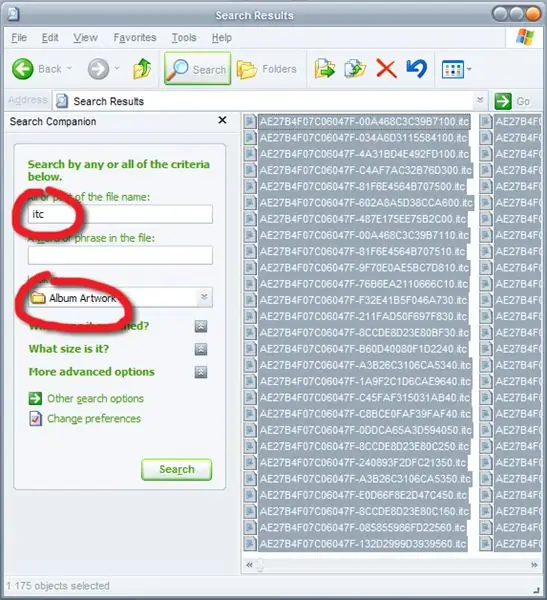
Սկզբում մենք պետք է համոզվենք, որ իրականում դուք ունեք որոշակի ալբոմային արվեստ `աշխատելու համար: Դրա համար մի քանի ճանապարհ կա անցնելու. Դուք կարող եք ծածկոցներն ինքնաբերաբար ներմուծել iTunes Store- ից կամ կարող եք դա անել ձեռքով յուրաքանչյուր ալբոմի համար: հիմնականում այն պատճառով, որ ես լսում եմ տարօրինակ էլեկտրոնային երաժշտություն, որը պարզապես հասանելի չէ iTunes Store- ում, ստիպելով ինձ գտնել շապիկի նկարներ Discogs.com- ից, Google- ի պատկերների որոնումներից և այլուր: Ամեն դեպքում, ես ենթադրեմ, որ դուք ունեք iTunes- ում գոնե որոշ ալբոմներ (այնքան ավելի լավ) և առաջ շարժվեք: Այսպիսով, եկեք պատկերները գտնենք ձեր համակարգչի վրա: Խնդիրը, և այն, ինչը ստիպում է այս ուսուցանողին նույնիսկ արժե կիսել, այն է, որ պատկերները չեն ընթերցվում Photoshop- ով, ինչպես որ կան և «Բոլորը տարածված են հարյուրավոր տարօրինակ անուններով տարօրինակ անուններով թղթապանակների մեջ: Հետևաբար, մենք պետք է դրանք վերծանենք և պատճենենք բոլորը մեկ տեղում: Ձեր աշխատանքների կանխադրված թղթապանակը պետք է լինի« Իմ փաստաթղթերը / իմ երաժշտությունը / iTunes / ալբոմի ստեղծագործություն »բաժնում: / Տեղական «Եթե չեք գտնում այնտեղ պարզապես փնտրեք ձեր C: drive- ում գտնվող «album artwork» թղթապանակը: Եթե այստեղից մի փոքր նավարկեք, կնկատեք, որ այն շատ խառնաշփոթ է, ուստի մենք պետք է գտնենք բոլոր *.itc ֆայլերը (դրանք իրականում պարզապես վերանվանված-p.webp
Քայլ 2: Ֆայլերի փոխակերպումը ընթերցվող ձևաչափի
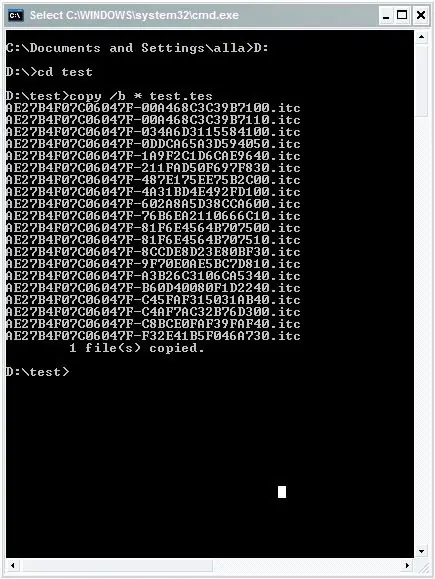
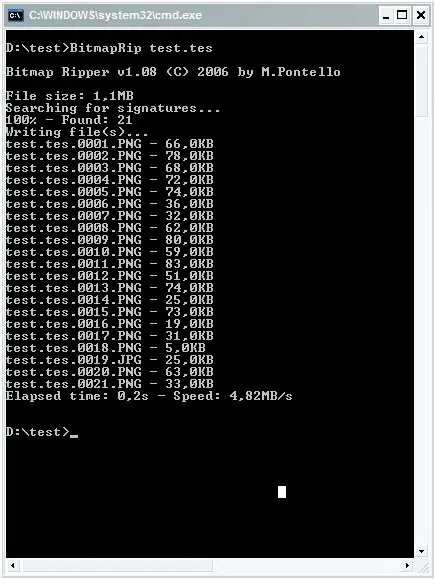
Լավ, ահա գալիս է բարդ մասը: Ես հույս ունեի, որ ավելի հեշտ միջոց կլիներ, բայց մինչ այժմ չեմ գտել: Ներբեռնեք Bitmaprip (շարժական, 24KB ZIP) Տեղադրեք դիմումը zip ֆայլի ներսից նույն պանակում, ինչպես ձեր itc ֆայլերը: Հետագայում դա ավելի հեշտ է դառնում, բայց կարող եք տեղադրել այն, որտեղ ցանկանում եք, եթե գիտեք, թե ինչ եք անում: Բացեք հրամանի տող - կտտացրեք «Սկսել» ընտրացանկին, ընտրեք «Գործարկել», մուտքագրեք «cmd» ՝ առանց չակերտների և կտտացրեք «OK». Նավարկեք ձեր թղթապանակը `itc ֆայլերով և Bitmaprip- ով: ինչու հաջորդ քայլում: Հրամանի տողում մուտքագրեք ՝ bitmaprip test.tes Նայեք ձեր թղթապանակի ներսում և վերջապես կտեսնեք ապակոդավորված ալբոմի արվեստը: Իսկ թե ինչու է Apple- ն ընտրել այդքան լավ թաքցնել պատկերները, շատ տեսություններ կան, բայց մենք Դա այլ ժամանակ կթողնեմ: Այժմ կարող եք փակել հրամանի տողը և ջնջել բոլոր itc ֆայլերը, եթե ցանկանում եք:
Քայլ 3: Կրկնօրինակների հեռացում
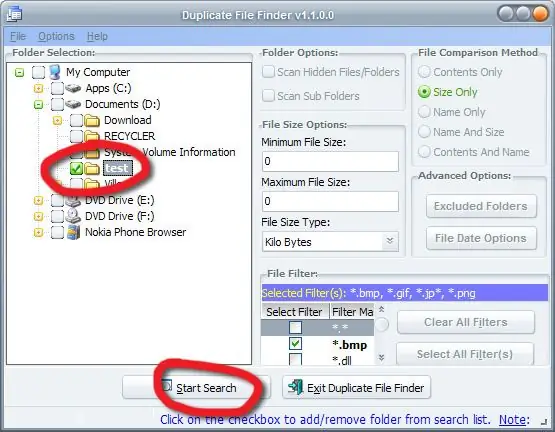
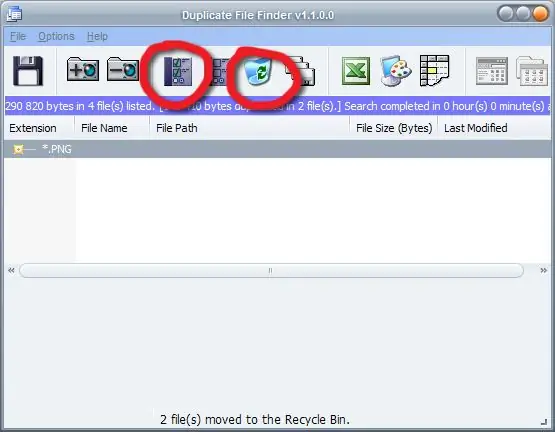
Այս արագ քայլը կամընտիր է, բայց խորհուրդ է տրվում, քանի որ յուրաքանչյուր կազմի, տարբեր արտիստների և այլ սկավառակների վրա լինելու է մեկ կազմի պատկեր: Ներբեռնեք և տեղադրեք Duplicate File Finder (Installer, 1MB EXE) Բացեք Duplicate File Finder և կտտացրեք նշեք ձեր պատկերները պարունակող թղթապանակի կողքին, մնացած պարամետրերն անփոփոխ թողեք և կտտացրեք «Սկսել որոնումը»: Երբ որոնումն ավարտվի, նախ ձախից կտտացրեք չորրորդ կոճակին, այնուհետև աջից ՝ աղբամանին, տե՛ս կից նկարները:. Հաստատեք ջնջումը և դուրս եկեք Կրկնվող ֆայլերի որոնիչից: Նշեցի, որ ես մի փոքր անալ հետապահ եմ::)
Քայլ 4: Ալբոմի արվեստը նույն չափի հասցնելը
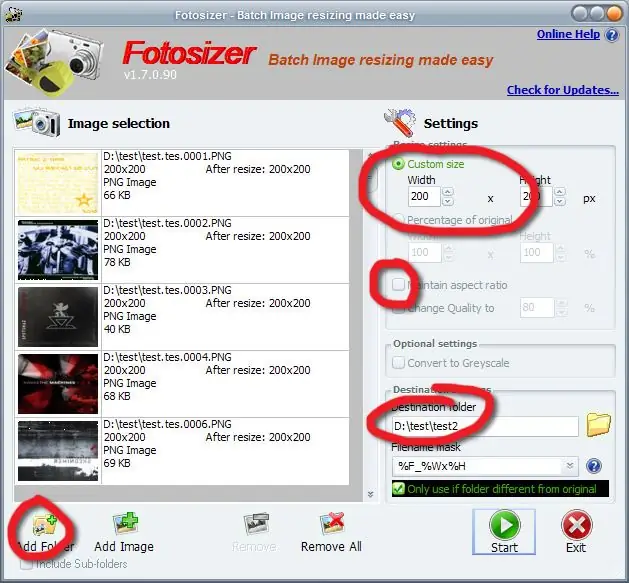
Մեկ այլ կամընտիր քայլ ՝ կախված նրանից, թե որ ճանապարհով եք անցել, երբ ձեր ալբոմի նկարը ներմուծել եք iTunes: Ի սկզբանե ես իմը հասցրեցի 200 -ի 200 պիքսելների, բայց հավանականություն կա, որ դեռ կլինեն այլ չափսերով պատկերներ, և դա կխաթարի մեր վերջնական արդյունքի հավասարությունը: Ներբեռնեք և տեղադրեք Fotosizer (տեղադրող, 1 ՄԲ EXE) Տեղադրվելիս համոզվեք Դուք ապընտրում եք գործիքագոտու տեղադրման տարբերակը: applicationրագիրը լավ է, բացի դրանից: Սեղմեք Ավելացնել թղթապանակ և տեղադրեք ձեր պատկերները, մուտքագրեք հարմարեցված չափը Լայնություն և բարձրություն արկղերում (իմը դրեցի 200 x 200), չեղարկեք «Պահպանել ասպեկտի հարաբերակցությունը» վանդակը: և վերջապես ընտրեք Destination Folder- ը, գերադասելի է նոր և տարբերվող, քան անփոփոխ պատկերներով: Կտտացրեք Սկսել և սպասել, սա պետք է բավականին արագ լինի: Այժմ կարող եք փակել Fotosizer- ը և ջնջել հին թղթապանակը, եթե ցանկանում եք: Սա կարող է կատարվել նաև Photoshop- ում Գործողություններ, եթե գիտեք, թե ինչպես: Ես պարզապես զգում եմ, որ չեմ կարող նույնիսկ ավելի շատ ժամանակ տրամադրել ՝ բացատրելով, թե ինչպես է աշխատում այդ գազանը:
Քայլ 5: Պաստառի հավաքում Photoshop- ում
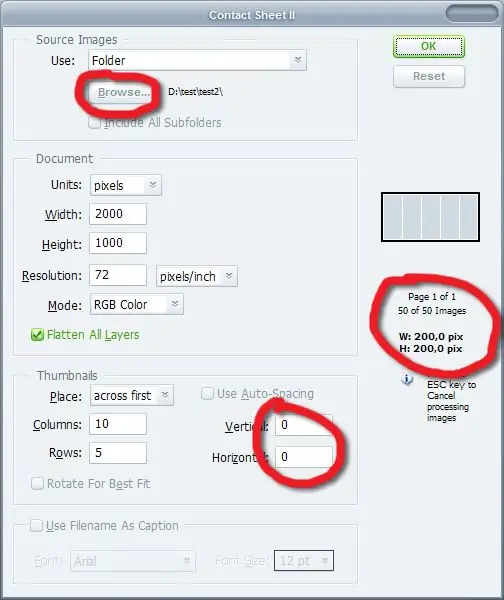

Վերջապես, ժամանակն է քաղել ձեր աշխատանքի պտուղները: Որոշ մաթեմատիկայից հետո, այսինքն.
Որպեսզի պաստառը սիմետրիկ ավարտվի, մենք պետք է ունենանք գեղեցիկ և հավասար քանակությամբ պատկերներ, այնպես որ, եթե դուք ունեք, ասենք, 317 ֆայլ ձեր մասշտաբավորված պատկերների թղթապանակում, պարզապես ջնջեք դրանցից 17 -ը, որպեսզի ձեզ մնա 300 -ը: Կամ, եթե ունեք օրինակ 355, կարող եք ջնջել 5 -ը և թողնել, որ պատրաստի պաստառը լինի 25 ներքև և 14 լայնքով: Փորձ Բացեք Photoshop- ը և համոզվեք, որ ընտրել եք Pixels- ը Preferences-> Units & Rulers-> Rulers բաժնում: Գնացեք Ֆայլ ընտրացանկ և կտտացրեք Ավտոմատ-> Կոնտակտային թերթ: Կտտացրեք Թերթել կոճակը և գտեք ձեր թղթապանակը մասշտաբավորված պատկերներով: Թող միավորները դրվեն Pixels- ի վրա, ապա փորձեք պարզել մաթեմատիկան: Իմ կցված օրինակում մասշտաբային պատկերները 200 x 200 պիքսել են, և դրանցից 50 -ը կան, այնպես որ ես հասկացա, որ փորձում եմ երկարավուն պաստառ: 10 տող անգամ 200 պիքսելն է 2000 պիքսել, այնպես որ Լայնությունը պետք է լինի 2000: 5 տող անգամ 200 պիքսելը 1000 պիքսել է, այնպես որ Բարձրությունը պետք է լինի 1000: 5 անգամ 10 -ը 50 է, այնպես որ բոլոր պատկերները կտեղավորվեն մեկ էջում, ինչպես տեսնում եք: աջ կողմում երկխոսության դաշտում, որտեղ գրված է «Էջ 1 1 -ից»: Երբ դուք ստանում եք կախել այն, դա կարիք չի ունենա այդքան դժվար: Այժմ պարզապես սեղմեք OK և մի փոքր հանգիստ թողեք համակարգիչը: Այս օրինակը տևեց մոտ երկու րոպե, բայց երբ սկսեք օգտագործել մի քանի հարյուր ծածկոց, սպասումն ավելի երկար կլինի: Ես կարող եմ խորհուրդ տալ հավաքել այն ժամանակ ավելի փոքր կտորներ, եթե դրանցից 400 -ից ավելին կա, և հետո դրանք բոլորը միասին դնել, երբ կազմն ավարտվի: Հուսանք, որ դուք կավարտեք փակված օրինակի նման մի բան, միայն ավելի մեծ:
Քայլ 6. Պաստառի հավաքում Picasa2- ում
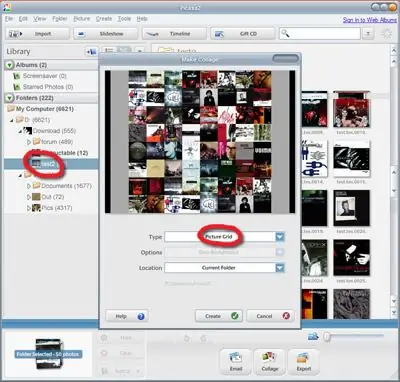
Ահա Photoshop- ի բացակայության դեպքում հավաքման վերջին քայլը կատարելու այլընտրանքային տարբերակ: Այն ունի ավելի քիչ ընտրանքներ և վերահսկում է վերջնական արդյունքը, բայց միևնույն է, ձեզ մնում է ինչ -որ բանով, որը կարող եք օգտագործել: Ներբեռնեք և տեղադրեք Google- ի Picasa2 (տեղադրող, 5 ՄԲ EXE) Ներմուծեք ձեր մասշտաբավոր պատկերների թղթապանակը Picasa2- ում- Picasa Help Ձախ վահանակում ընտրված թղթապանակով կտտացրեք «Ստեղծել»-> «Պատկեր կոլաժ» ընտրացանկին, ընտրեք «Պատկերի ցանց», կտտացրեք «Ստեղծել», մի փոքր սպասեք և ավարտված եք: պատկեր, որը կարող եք բացել Photoshop- ում և անհրաժեշտության դեպքում կտրել/չափափոխել:
Քայլ 7: Ամփոփում և որոշ վերջին մտքեր
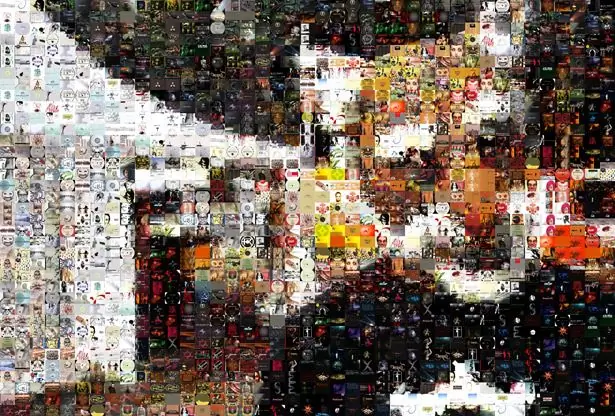
Այսպիսով, ավելի առաջադեմ օգտվողների համար ահա արագ ակնարկ.1. Պատճենեք բոլոր itc- ֆայլերը My Music / iTunes / Album Artwork / Local2- ից: Copy /b * test.tes- ի միջոցով բոլոր ֆայլերը մեկում տեղադրեք (/b- ը երկուական պատճենի համար է) 3. Հանել png- երը ՝ օգտագործելով Bitmaprip4- ը: Հեռացրեք կրկնօրինակները, օրինակ ՝ Duplicate File Finder5- ով: Բոլոր պատկերները հավասարեցրեք նույն չափի, օրինակ ՝ Fotosizer- ի կամ Photoshop- ի գործողությունների միջոցով: Օգտագործեք «Կոնտակտային թերթ» գործառույթը Photoshop- ում կամ Picasa2- ում ՝ պատկերները պաստառի մեջ հավաքելու համար: Վայ: Այսքան երկար և խճճված քայլ առ քայլ այն բանի համար, ինչ պետք է այդքան հեշտ լինի: Ես համոզված եմ, որ կան ավելի հեշտ մեթոդներ, կամ գուցե ինչ -որ մեկը պարզապես գրի պարզ Python, ImageMagick կամ որևէ սցենար, որն այս ամենն անում է անհապաղ: Բայց հուսով եմ, որ ինչ -որ մեկը ստացել է օգտագործեք սա, եթե այո, ես կցանկանայի տեսնել ձեր ավարտված արդյունքների որոշ օրինակներ, լինի դա ձեր տպագիր պաստառի լուսանկարը կամ գուցե պարզապես աշխատասեղանի պաստառը: Դուք, իհարկե, կարող եք կիրառել այս տեխնիկան այլ բանի համար, ինչպես օրինակ ձեր ռուսերեն հավաքածուն քարոզչական արվեստ, կամ օգտագործեք պատկերները `լուսանկար խճանկար պատրաստելու համար: Դա այն է, շնորհակալություն և ազատ զգացեք ցանկացած հարց տալու կամ մեկնաբանելու, եթե ինչ -որ բան բաց եմ թողել:
Խորհուրդ ենք տալիս:
Kissing the Frog V2.0 - Back Horn Bluetooth խոսնակ Լիովին տպագրելի. 5 քայլ (նկարներով)

Kissing the Frog V2.0 - Back Horn Bluetooth խոսնակ Լիովին տպագրելի. Ներածություն Թույլ տվեք սկսել մի փոքր նախապատմությունից: Այսպիսով, ինչ է ետին բեռնված եղջյուրի բարձրախոսը: Մտածեք այն որպես հակադարձ մեգաֆոն կամ գրամոֆոն: Մեգաֆոնը (հիմնականում առջևի եղջյուրի բարձրախոս) օգտագործում է ակուստիկ բեղիկ ՝ ընդհանուր արդյունավետությունը բարձրացնելու համար
Պաստառ պադաուկի և թխկի գրապահարանի բարձրախոսների պատրաստում. 15 քայլ (նկարներով)

Պինդ պադաուկի և թխկի գրապահարանի բարձրախոսներ պատրաստելը. Հուսով եմ, որ ձեզ դուր կգա այս գեղեցիկ պադաուկ բարձրախոսների կառուցվածքը, որոնք իսկապես ավելի լավ էին հավաքվել, քան սպասվում էր: Ես սիրում եմ փորձարկումներ կատարել բարձրախոսների տարբեր ձևերի հետ և ապագայում կփորձեմ ավելի էկզոտիկ գաղափարներ, այնպես որ հետևեք
Light-Up R2D2 Աստղային պատերազմների պաստառ. 15 քայլ (նկարներով)

Light-Up R2D2 Աստղային պատերազմների պաստառ. Վերցրեք մի պարզ ֆիլմի պաստառ և ավելացրեք լույս և ինտերակտիվություն: -Անկացած պաստառ ՝ լուսավոր բնավորությամբ, արժանի է իրական կյանքի լույս սփռել: Ստեղծեք դա ընդամենը մի քանի նյութով: Ձեր սենյակը շուտով կնախանձի բոլոր կինոսերներին:
Միացրեք ձեր վեբ էջը (Google Էջերի ստեղծող) Picasa- ի գծով ալբոմի հետ ՝ 5 քայլ

Միացրեք ձեր վեբ էջը (Google էջի ստեղծող) Picasa on Line ալբոմի հետ. շարունակելով այս ուսանելի ուսուցման միջոցով Վեբ կայք ստեղծել Google- ի Էջերի ստեղծողի միջոցով
Ալբոմի ստեղծագործությունների ավելացում ITunes- ում ՝ 4 քայլ

Ալբոմի ստեղծագործությունների ավելացում ITunes- ում. Հավանականությունը ձերն է, քանի որ դուք ատում եք ձեր iPod- ի բոլոր մոխրագույն երաժշտական ալբոմների շապիկները, քանի որ դրանք ձեռք բերելու համար պետք է ուշադիր լինել, այնպես որ դուք " օրինականորեն " դրանք ձեռք են բերել Երաժշտության փոխանակման կայքից (կամ գուցե CD- ից)
